DriverFix Review: Najlepší softvér na aktualizáciu ovládačov pre Windows 10
Zastarané ovládače zariadení sú jednou z hlavných príčin, prečo sa na vašom počítači so systémom Windows môžu zobrazovať modré obrazovky(Windows PC could get Blue Screens) . Zastarané alebo zle kódované ovládače môžu tiež zlyhať zariadenia na cestách. Aktualizácie systému Windows zabezpečujú, že ovládače sú neustále aktualizované. Bolo to však veľké prekvapenie, keď som nedávno skenoval svoj počítač so systémom Windows 10 pomocou DriverFix . V tomto príspevku sa podelím o moju recenziu DriverFix .
Kontrola DriverFix
Počítač mám od roku 2012 a Driver Repair Tool – DriverFix – mi ukázal, že moje ovládače sú z roku 2006. To ma prekvapilo. Mám Windows 10 s najnovšou verziou a očakával som, že všetky ovládače musia byť najnovšie. Najnovšie ovládače pre moje zariadenia vrátane radičov IDE ATA/ATAPImyši(Mice) a ukazovacieho zariadenia, ovládače USB pre moje zariadenia s čipovou sadou mali nové verzie.

Po stiahnutí a inštalácii DriverFix sa program okamžite spustí. Nasleduje skenovanie, ktoré zobrazí výsledky verzií ovládačov celého vášho hardvéru. (Driver)Skenovanie je pomerne rýchle a nezaberá veľa CPU a RAM . Buďte si(Stay) istí, že tento softvér je veľmi ľahký.
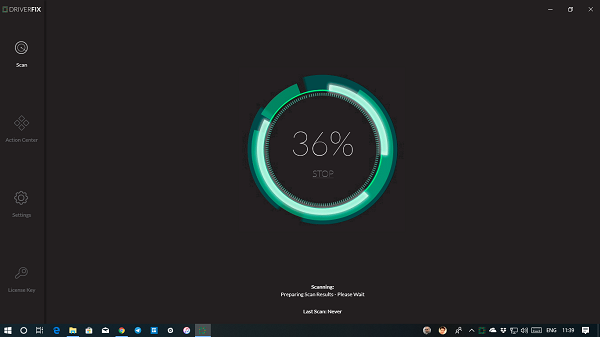
- Informácie o vodičovi
- Úplné podrobnosti o ovládači s názvom čipovej sady, najnovšou verziou, podrobnosťami o aktuálnej verzii atď.
- Skutočná cesta k zoznamu súborov ovládača v systéme Windows(Windows) .
- Podrobnosti o hardvéri(Hardware) s nastaveniami ID zariadenia a prostriedkov(Resource) .
- A možnosť poslať spätnú väzbu.
- Poznámky o tom, koľko rokov má váš vodič.
- Možnosť aktualizácie.
Hromadnú aktualizáciu(bulk update) môžete vykonať buď kliknutím na tlačidlo Aktualizovať všetko(Update All) , alebo výberom toho, ktorý chcete aktualizovať. Samostatnú aktualizáciu je možné vykonať kliknutím na tlačidlo aktualizácie, ktoré sa nachádza v časti Informácie(Driver Info) o ovládači . V prípade, že existuje poškodený ovládač, dokáže ho identifikovať tiež.
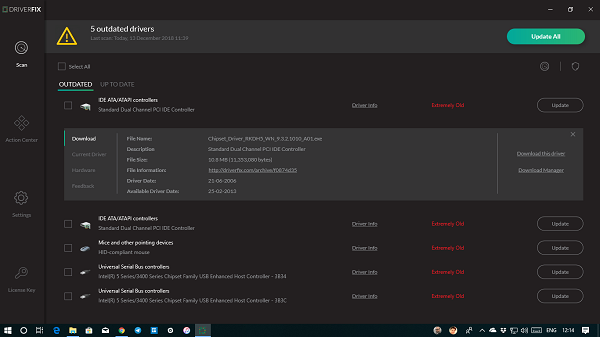
Správca zálohovania a sťahovania
Vždy je dobré zálohovať ovládače. (backup drivers.)V prípade aktualizačných súborov máte vždy možnosť vrátiť sa späť. DriverFix ponúka riešenie zálohovania. Vpravo hore vyhľadajte ikonu štítu . (Shield)Vyberte ovládače a kliknite na možnosť zálohovania. Skopíruje všetky ovládače a uloží ich do priečinka zip. Záložné súbory sú dostupné na disku(C Drive) C.
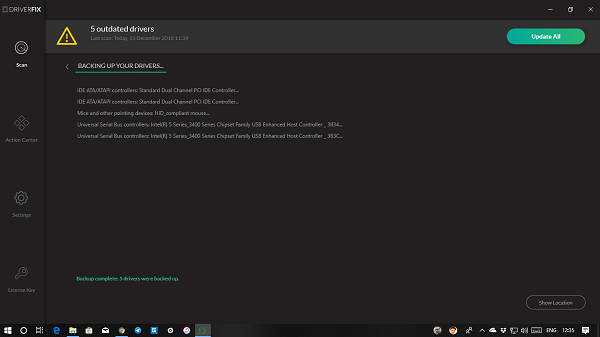
Download Manager je miesto, kde môžete spravovať sťahovanie všetkých ovládačov. Keď kliknete na možnosť stiahnuť tento ovládač, stiahne sa iba a čaká, kým ho manuálne aktualizujete. Môžete vidieť priebeh, pozastaviť, nájsť umiestnenie stiahnutého ovládača, znova stiahnuť a odstrániť súbory.
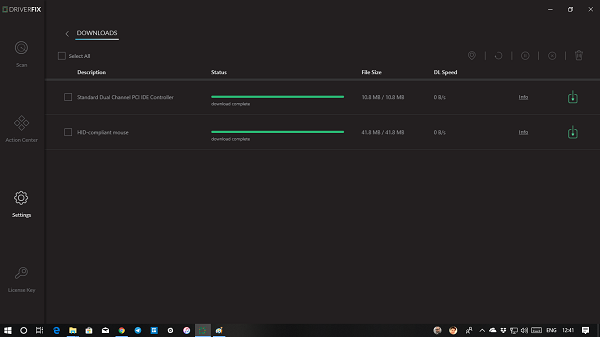
DriverFix má vlastnú databázu všetkých ovládačov. Porovnáva aktuálnu verziu ovládača v počítači s ich databázou. Takto spozná, či je ovládač zastaraný. Ak sa chcete dozvedieť viac, môžete tiež kliknúť na odkaz na stránku vodiča. Je k dispozícii na stránke(Driver) Informácie o ovládači.
Podľa spoločnosti každý deň neustále pridávajú najnovšie ovládače zariadení do našej rozsiahlej databázy. Práve teraz majú k dispozícii na stiahnutie viac ako 18 miliónov súborov ovládačov.
Najlepší softvér na aktualizáciu ovládačov pre Windows
DriverFix tiež ponúka množstvo nastavení, o ktorých by ste mali vedieť.
- Pozrite si zoznam odstránených zariadení
- Vykonajte automatické zálohovanie ovládačov.
- Povoliť filtrovanie ovládačov.
- Umožnite(Allow) automatický reštart po inštalácii ovládača.
- Zmeňte umiestnenie stiahnutých súborov.
- Uchovávajte históriu vodiča počas nastaveného obdobia.
- Upozornenie na nové aktualizácie ovládačov.
- Použite vstavaného správcu sťahovania.
- Povoliť súbežné sťahovanie ovládačov.
Okrem toho získate možnosti na kontrolu Histórie kontroly na(Scan) počítači, konfiguráciu frekvencie aktualizácií, prístup k sekcii sťahovania atď.
Akčné centrum (už čoskoro)(Action Center (Coming Soon))
Softvér má sekciu „Centrum akcií“, ktorá je označená ako „Už čoskoro“. Hádam to vyladí softvér pre všetky akcie, ktoré sa dajú robiť s ovládačmi a tak ďalej. Je to divoký odhad, ale stavím na to.
Stanovenie cien
DriverFix prichádza za cenu, ktorá vyzerá cenovo dostupne v porovnaní s tým, čo sme videli na trhu. Môžete začať so štandardnou verziou, ktorá aktualizuje iba jeden ovládač podľa vášho výberu. Stojí vás to 14,95 USD a je to jednorazový poplatok. Čo by sme navrhli, je vyzdvihnúť balík the $29.95Ponúka všetky funkcie, ktoré sme zdieľali vyššie, ale zahŕňa aj neobmedzené používanie na 1 rok a 1 hlavný kľúč na aktiváciu ľubovoľného 1 počítača(1 PC) podľa vášho výberu. Zatiaľ čo tieto dva fungujú na jednom počítači, môžete si vybrať aktiváciu 3 počítačov, ak si kúpite ich balík $49.95
DriverFix(download DriverFix here)(download DriverFix here.) si môžete stiahnuť tu .
Na všetky nákupy sa vzťahuje 60-dňová záruka vrátenia peňazí. Ponúkajú tiež 24/7 chatovú podporu, e-mailovú pomoc a tiež pomoc prostredníctvom telefonického hovoru. Podrobnosti o týchto možnostiach nájdete na ich kontaktnej stránke.
Related posts
Ako zakázať automatické aktualizácie ovládačov v systéme Windows 10
Nainštalujte Realtek HD Audio Driver Failure, Error OxC0000374 na Windows 10
Oprava ASUS Smart Gesture Touchpad nefunguje v systéme Windows 10
Blokujte aktualizácie ovládačov prostredníctvom Windows Quality Update v systéme Windows 10
Zvukové zariadenie s vysokým rozlíšením má problém s ovládačom v systéme Windows 10
Nové funkcie vo verzii Windows 10 20H2 Aktualizácia z októbra 2020
Zastavte systému Windows 10 automatickú inštaláciu ovládačov zvuku Realtek
5 aplikácií na vyhľadanie a odstránenie duplicitných súborov v systéme Windows 10
Ako otvoriť súbory .aspx na počítači so systémom Windows 10
Chyba CSR8510 A10 Driver is Unavailable in Windows 10
PowerToys pre Windows 10 a ako ich používať
Čo je to Enablement Package v systéme Windows 10
Ako nainštalovať farebný profil v systéme Windows 10 pomocou profilu ICC
Možnosť Skryť panely s nástrojmi v kontextovej ponuke panela úloh v systéme Windows 10
Najlepší bezplatný softvér na skenovanie čiarových kódov pre Windows 10
Ako zálohovať a obnoviť ovládače zariadení v systéme Windows 10
Ako vrátiť späť ovládače v systéme Windows 10
Sledujte digitálnu televíziu a počúvajte rádio v systéme Windows 10 s ProgDVB
Ako nainštalovať NumPy pomocou PIP v systéme Windows 10
Chyba ID udalosti 158 – priradenie identických GUID disku v systéme Windows 10
